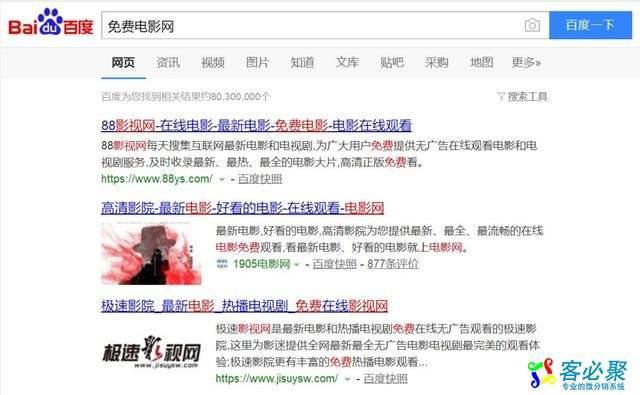Win7系统把主分区改成逻辑分区的方法:如果你在Windows 7系统下管理新硬盘,那么当进入“计算机管理→磁盘管理”窗口后,虽然可以对新硬盘进行格式化和创建主分区的操作,但却无法建立扩展分区。如果你安装了双系统那还好办,如果只有Windows 7一个系统,那该怎么办呢如何重新设置逻辑盘?解决方法如下:单击“开始”菜单,从附件中找到“命令提示符”,右击选择“以管理员身份运行”打开命令提示符窗口,输入“diskpart”命令,进入DISKPART状态,然后按照下面步骤进行操作: 第一、选择物理磁盘 输入“select disk N”选择物理磁盘,这里的“N”代表第几块物理硬盘。假如你要对第1块物理硬盘进行操作,应该输入“select disk 0”,依此类推。 第二、创建扩展分区 输入“create partition extended”命令,执行后系统会自动创建扩展分区,主分区后面所有的空余空间都会被占用。完成后即可退出命令提示符,不必再输入创建逻辑分区的相关命令,因为系统将所有的扩展分区用来创建一个逻辑分区。 好了,现在进入“计算机管理→磁盘管理”窗口,你会发现已经创建完成的扩展分区。右击选择“新建简单卷”,此时会弹出“新建简单卷向导”(即创建一个逻辑分区),按照向导的提示指定简单卷的大小就可以了,接下来的操作就很容易了。

挂双硬盘了。如何把一个硬盘的主分区改为逻辑分区如图?
1、下载并运行DiskGenius。

2、首先需要删除不想要的分区,才能创建扩展分区,在想删除的分区上点右键,在弹出的菜单中选择删除当前分区,删除分区前一定要把这些分区里的文件备份一下,删除后分区内的所有文件都会被删除。
3、下面就是创建扩展分区和逻辑分区了,右键单击灰色空间的磁盘位置,然后点击建立新分区。
4、然后分区类型选择扩展磁盘分区。
5、建立后会出现一个绿色的空闲扩展分区,但是扩展分区是不能直接用的,必须再扩展分区下面分出逻辑分区才可以,所以选中绿色的扩展分区,然后点新建右键点击这里,选择建立新分区。
6、选择逻辑分区然后输入分区的大小,并确定。
7、但是现在还不能用,点击一下左上角的保存更改。
8、现在分区就完成了,新分出来的D、E、F三个分区就可以用了。